Oefening: een AKS-cluster maken
In deze oefening gaat u het volgende doen:
- Maak een nieuw register in Azure Container Registry met behulp van Azure Portal.
- Bouw een Express.js Docker-installatiekopieën en upload deze naar uw containerregister.
- Maak een Kubernetes-cluster met behulp van AKS en verbind het met uw containerregister.
- Bouw een Next.js Docker-installatiekopieën en upload deze naar uw containerregister.
Belangrijk
U hebt uw eigen Azure-abonnement nodig om deze oefening te kunnen uitvoeren. Dit kan kosten met zich meebrengen. Als u nog geen Azure-abonnement hebt, maakt u een gratis account voordat u begint.
Een containerregister maken in Azure Container Registry
Gebruik uw Azure-abonnement om u aan te melden bij Azure Portal.
Selecteer Een resource maken>Containers>Container Registry.
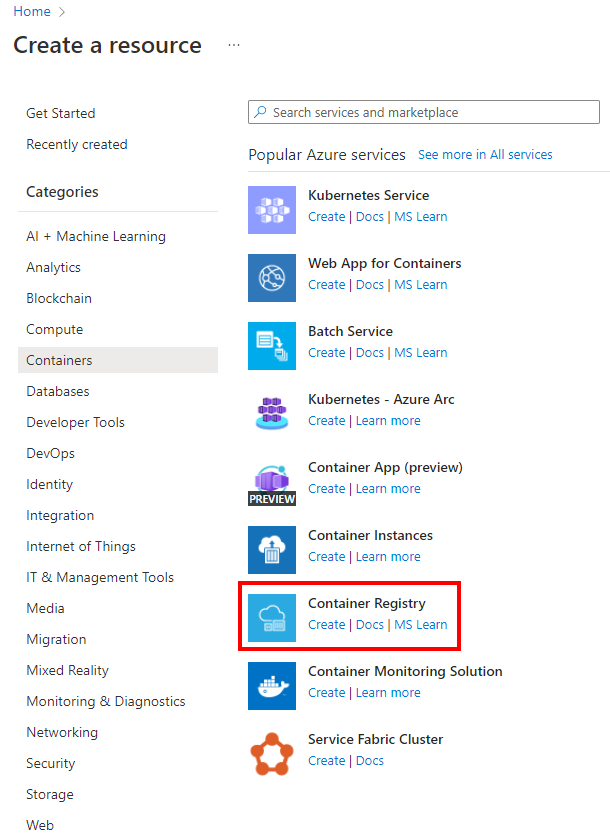
Geef in de volgende tabel de waarden op voor elk van de eigenschappen:
Eigenschappen Weergegeven als Abonnement Selecteer uw standaard Azure-abonnement waarin u resources mag maken en beheren. Resourcegroep Maak een nieuwe resourcegroep met de naam learn-can-rg. Als u een andere naam voor de resourcegroep kiest, moet u deze onthouden voor de rest van de oefeningen in deze module. Registernaam Voer een unieke naam in en noteer deze voor later. Locatie Laat de standaardinstelling staan of selecteer een locatie dicht bij u in de buurt. Prijsoverzicht Standaard Selecteer Beoordelen en maken>Maken.
Het duurt enkele minuten voordat het containerregister is gemaakt.
Een Docker-installatiekopie bouwen en uploaden naar Azure Container Registry
Navigeer naar Azure Cloud Shell. Als u wordt gevraagd om een shell te kiezen, selecteert u Bash.
Maak omgevingsvariabelen voor uw registernaam en resourcegroep met behulp van de volgende opdrachten. Zorg ervoor dat u vervangt door
{registry_name}uw unieke registernaam.# Set the registry name REGISTRYNAME={registry_name} # Set the resource group name RESOURCEGROUP=learn-cna-rgDownload de broncode voor de Node.js-app vanuit GitHub met behulp van de
git cloneopdracht.git clone https://github.com/MicrosoftDocs/mslearn-cloud-native-apps-express.gitWijzig mappen in de broncodemap met behulp van
cd.cd mslearn-cloud-native-apps-express/srcBouw en sla de Docker-installatiekopieën in uw containerregister op met behulp van de
az acr buildopdracht. Zorg ervoor dat u het.einde van de opdracht opneemt.az acr build --registry $REGISTRYNAME --image expressimage .Ga terug naar de hoofdmap van de broncode met behulp van
cd ...cd ..
Het Docker-bestand bevat de stapsgewijze instructies voor het bouwen van een Docker-installatiekopieën uit de broncode voor de Node.js-toepassing. Azure Container Registry voert deze stappen uit om de installatiekopieën te bouwen en wanneer elke stap is voltooid, wordt er een bericht gegenereerd. Het buildproces moet na een paar minuten worden voltooid.
Een AKS-cluster maken
Selecteer Een resource maken op de startpagina van Azure Portal.
Selecteer Containers>Azure Kubernetes Service (AKS).
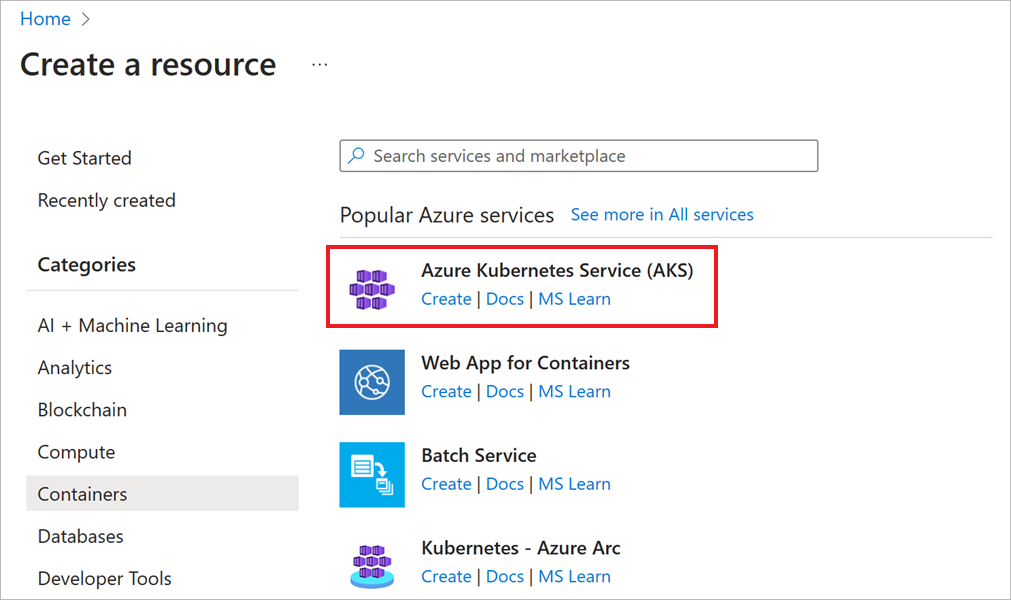
Voer in het tabblad Basisprincipes de volgende gegevens in:
Parameter Weergegeven als Abonnement Selecteer hetzelfde abonnement als u hebt gebruikt om het containerregister in te stellen. Resourcegroep Selecteer dezelfde resourcegroep als die u hebt gebruikt om het containerregister in te stellen. Vooraf ingestelde clusterconfiguratie Selecteer Dev/Test. Kubernetes-clusternaam Kies een unieke naam, zoals can-demo-aks. Regio Laat de standaardwaarde staan of selecteer een regio dicht bij u in de buurt. 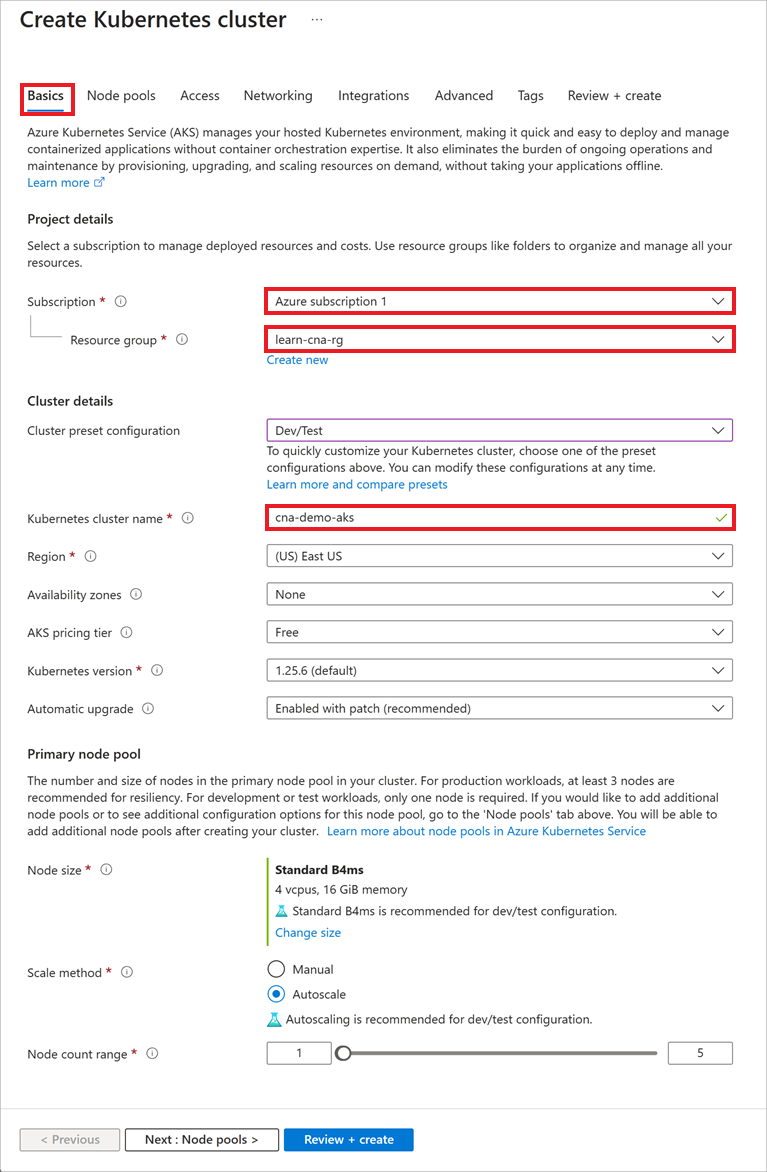
Selecteer Volgende>volgende>.
Selecteer op het tabblad Integraties het containerregister dat u eerder hebt gemaakt.
Selecteer Beoordelen en maken>Maken.
Het duurt enkele minuten voordat het cluster is gemaakt.
Ga terug naar Azure Cloud Shell en maak een omgevingsvariabele voor uw cluster met behulp van de volgende opdracht. Zorg ervoor dat u de naam van uw Kubernetes-cluster vervangt
{cluster-name}.CLUSTERNAME={cluster-name}
De Docker-installatiekopieën van de beheer-app bouwen
Wijzig in Azure Cloud Shell mappen in de broncodemap voor de beheer-app met behulp van
cd.cd react/Bouw en sla de Docker-installatiekopieën in uw containerregister op met behulp van de
az acr buildopdracht. Zorg ervoor dat u het.einde van de opdracht opneemt.az acr build --registry $REGISTRYNAME --image webimage .Ga terug naar de hoofdmap van de broncode met behulp van
cd ...cd ..
Gefeliciteerd. U hebt zojuist een containerregister gemaakt, express.js- en Next.js-containerinstallatiekopieën gemaakt en de installatiekopieën in het register opgeslagen. U hebt ook een Kubernetes-cluster gemaakt in AKS dat is verbonden met uw containerregister.
Laat uw Cloud Shell open. U gebruikt deze opnieuw in de volgende oefening.